使用 VMware 安装 docker
在 VMware 虚拟机 linux 环境下安装 Docker,超详细流程
1、首先创建一个新的虚拟机
(1)配置自定义就可以

(2)选择稍后安装
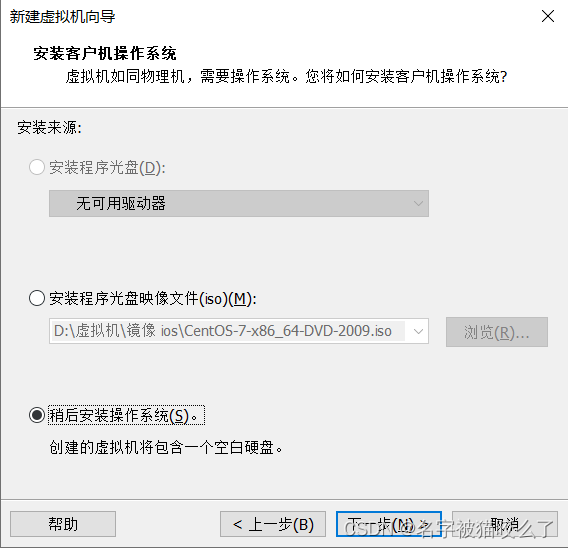
(3)选择Linux

(4)安装位置自己选择

(5)处理器数量根据自己电脑来(一般2个就够)

(6)内存2、4都可以

(7)网络使用桥接网络

(8)然后一致下一步,到这里分配内存空间,根据自己电脑的内存分配,不用太大

然后一直下一步,完成创建
(9)在这里编辑虚拟机设置
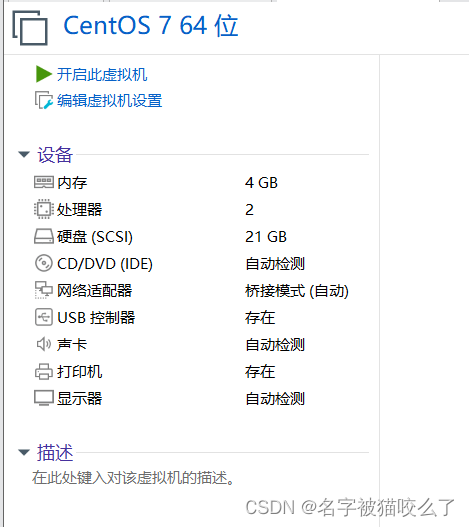
这里面的声卡和打印机都不需要,可以直接删了,不删也没事
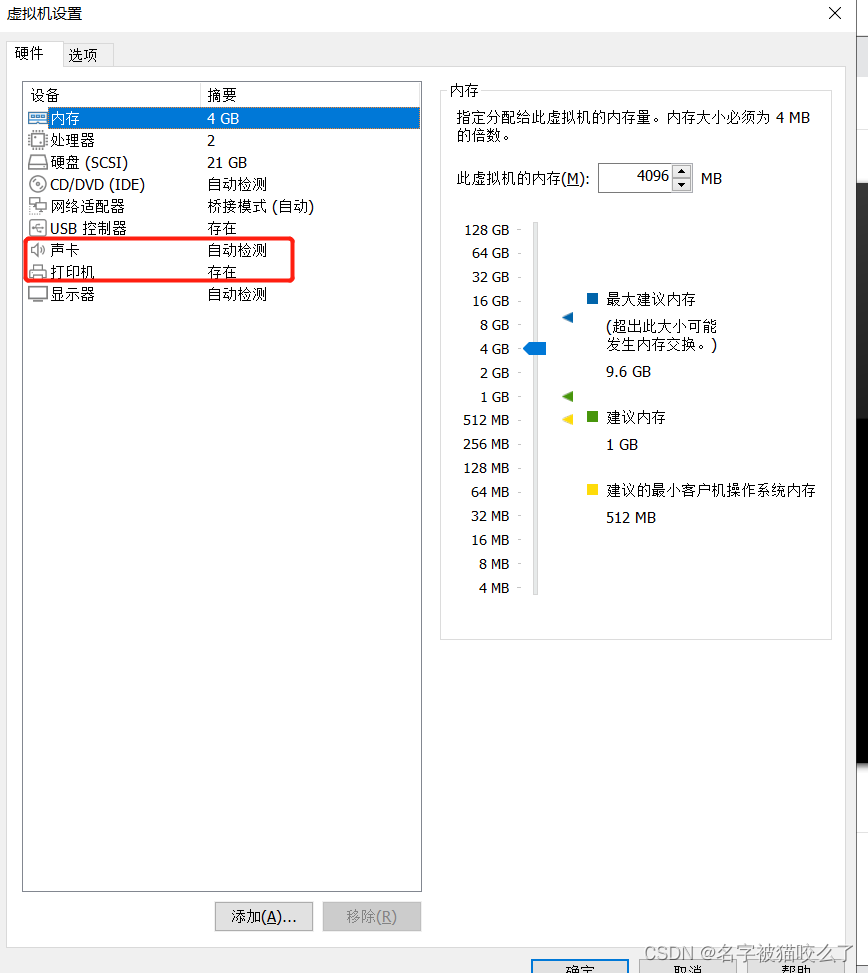
(10)在这里选择你的镜像ios
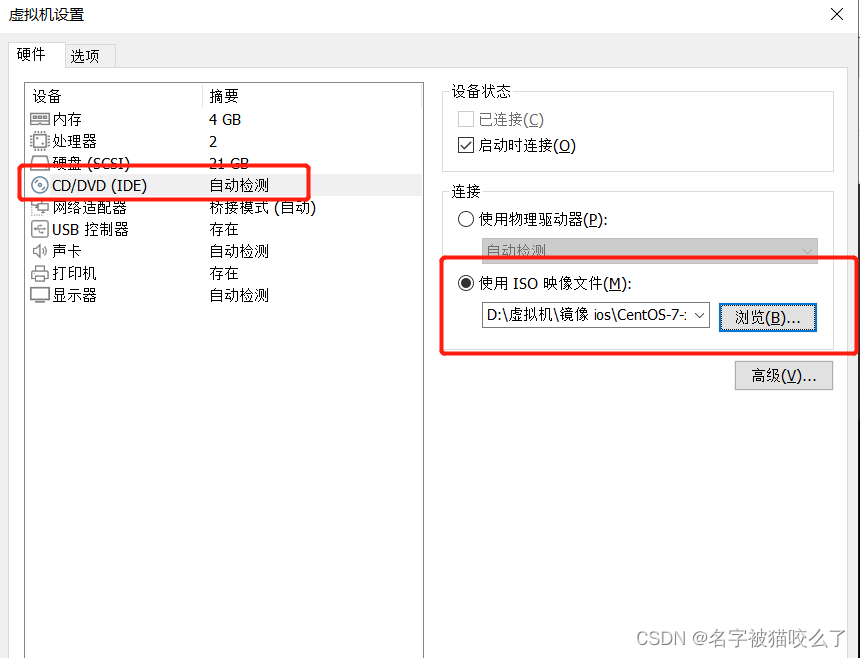
配置网络
(1)在编辑里面打开虚拟网络编辑器
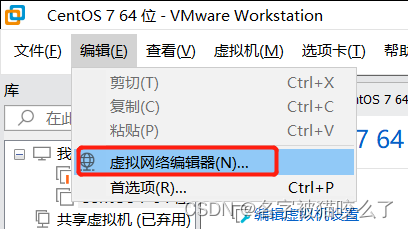
点击右下角更改设置

(2)在这个里面选择桥接模式,选择你当前的网络名字

一直确定,完成网络配置。
点击开启虚拟机,通过上下键选择第一个回车
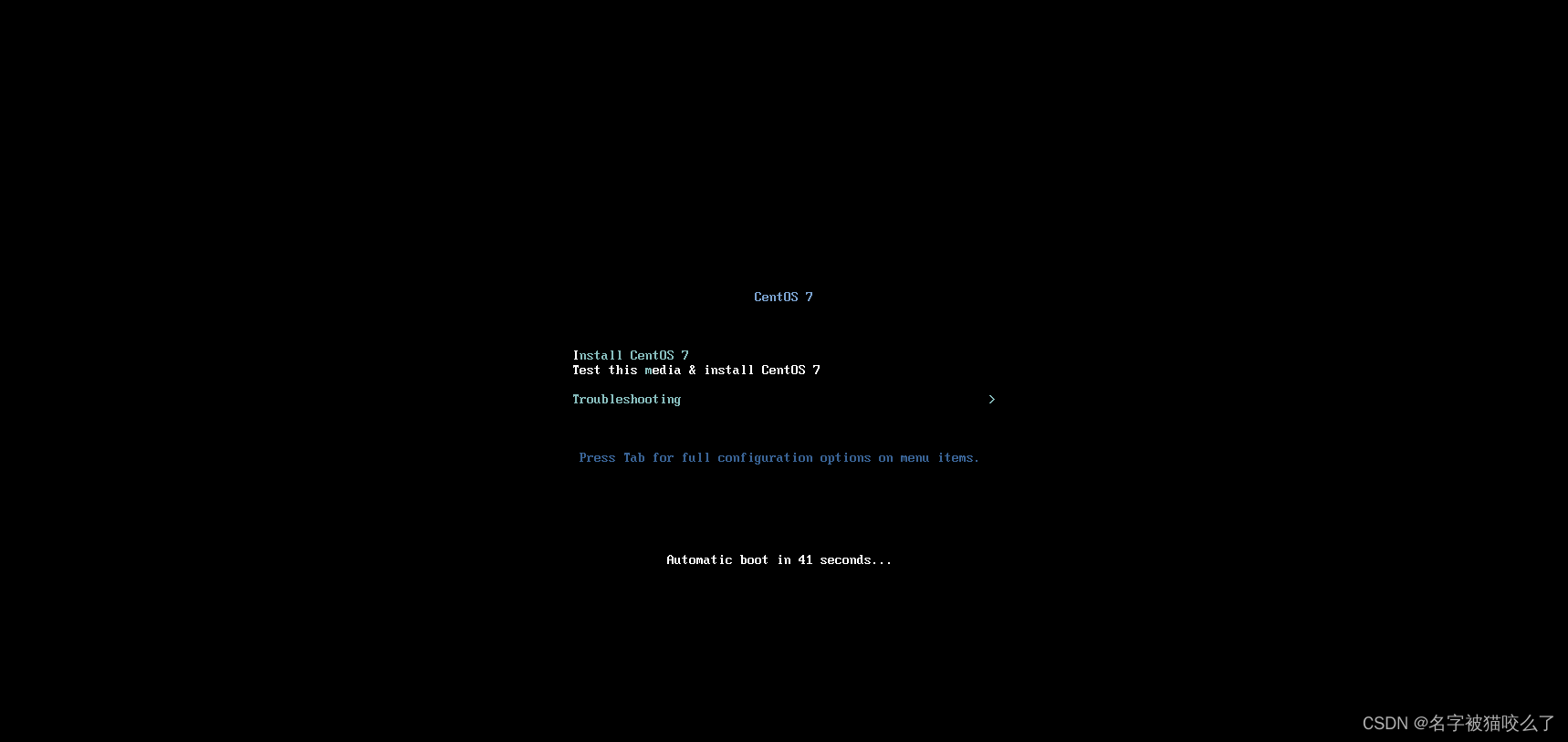
接下来等待他的运行
在这里选择中文,然后点击继续

点击网络和主机名进行设置

将其打开,看到已连接,点击左上角完成
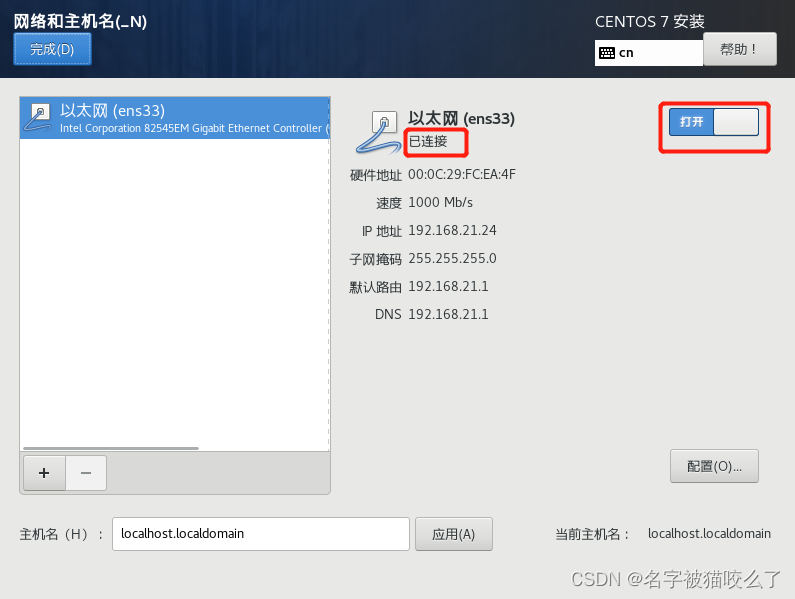
若安装位置报红,则点击进去,然后直接点击左上角完成,不用任何配置
然后点击开始安装
 在他安装的时候我们可以设置账号
在他安装的时候我们可以设置账号
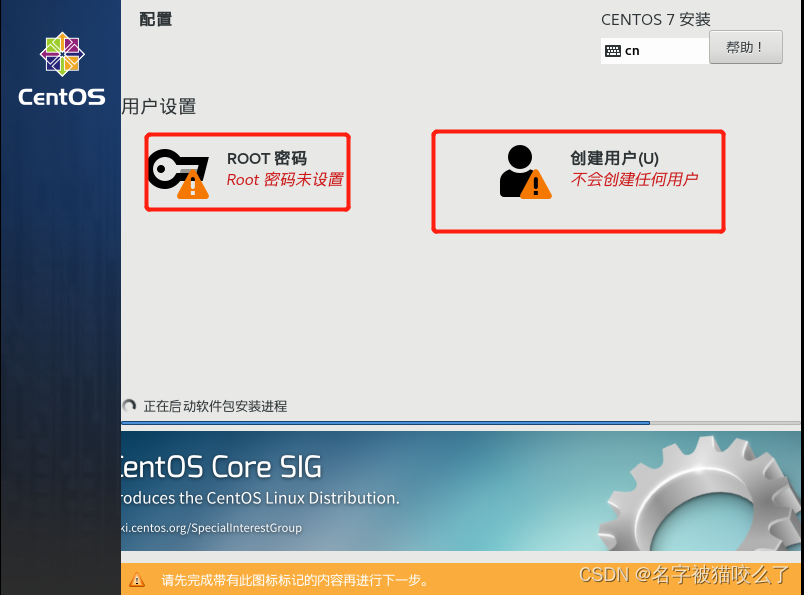
设置简单点就行,然后点击左上角完成,(简单的密码需要点击两次完成)
 创建用户,将此用户作为管理员点选上,点击完成
创建用户,将此用户作为管理员点选上,点击完成
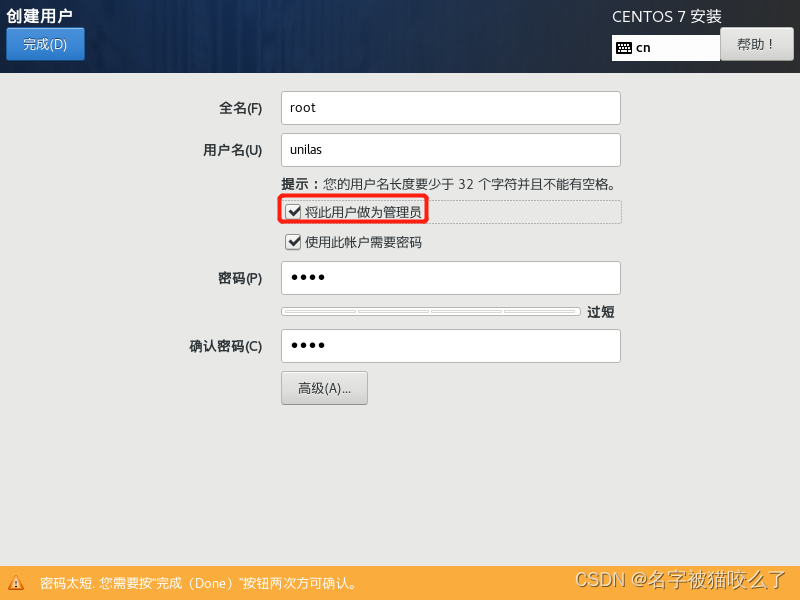
然后等待安装完成,安装完成后进行重启会直接进入linux操作页面
现在开始安装 docker 步骤
输入先前设置的账号密码
(以下命令最好在前面加上 sudo ,以root身份运行)
(1)首先查看并卸载旧的docker版本
yum remove docker \
docker-client \
docker-client-latest \
docker-common \
docker-latest \
docker-latest-logrotate \
docker-logrotate \
docker-engine(2)更新 yum 到最新
sudo yum update(3)再次输入,确保 yum 更新到最新
sudo yum update(4)安装docker依赖软件包
sudo yum install -y yum-utils device-mapper-persistent-data lvm2(5)设置仓库(yum 源)
yum-config-manager
--add-repo
// 这里用的是阿里云的
http://mirrors.aliyun.com/docker-ce/linux/centos/docker-ce.repo
也可以使用官方的
//也可使用官方的
https://download.docker.com/linux/centos/docker-ce.repo(6)然后安装docker
sudo yum install docker-ce(7)启动并加入开机启动
sudo systemctl start docker
sudo systemctl enable docker
(8)验证是否安装成功
docker version有client和service两部分表示docker安装启动都成功了
更多推荐
 已为社区贡献1条内容
已为社区贡献1条内容









所有评论(0)